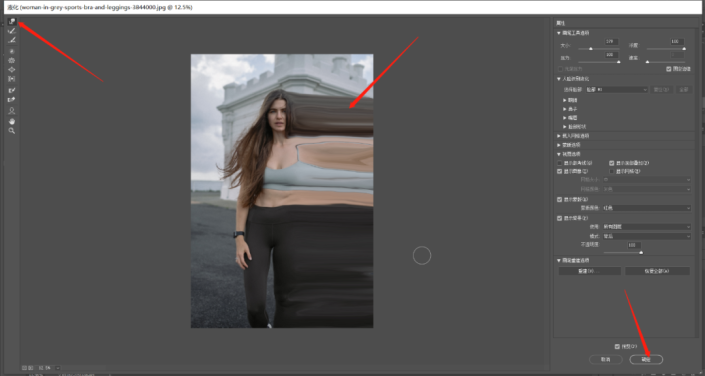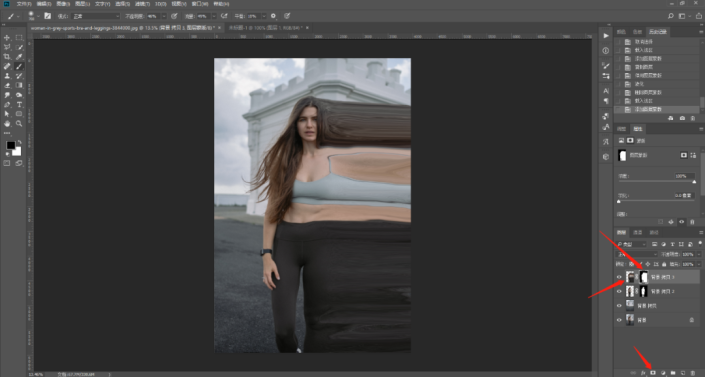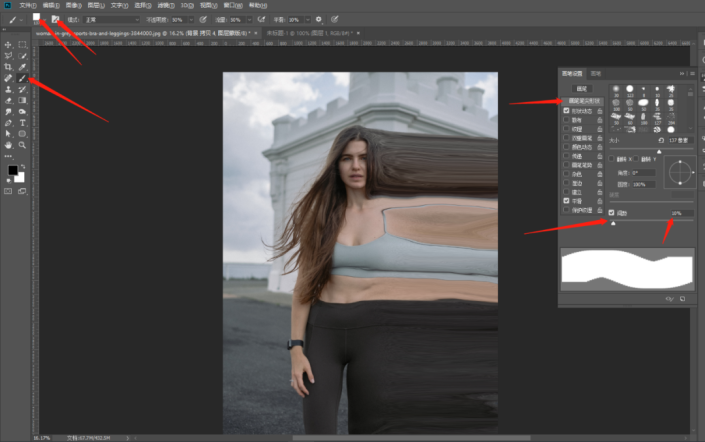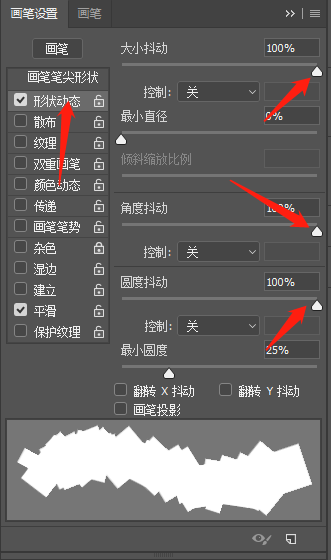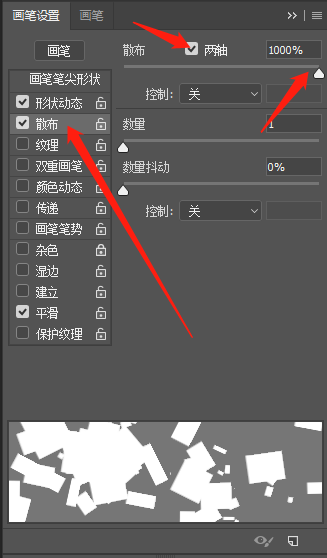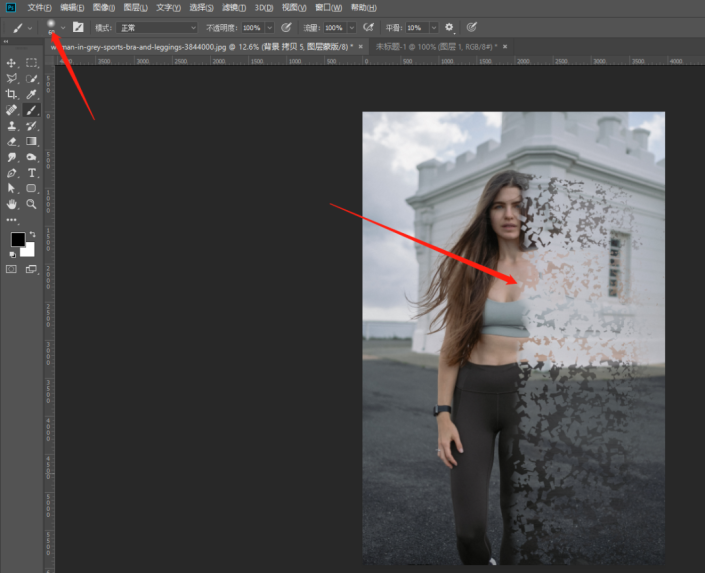当前位置:PS爱好者教程网主页 > PS照片处理 > 教程
PS制作破碎效果的人像图片,碎片效果人像特效照片制作。(4)
时间:2022-07-12 09:04 来源:公众号 作者:hh吃饭 阅读:次
步骤6:返回人物文件,把人物图层后面的蒙版右键删除,然后执行滤镜——液化,用液化里的向前变形工具把人物往右边拉,拉好后点确定。按Ctrl键同时鼠标左边点击液化图层缩略图,创立选区,然后点击图层面板下方的相机图标,创建一个蒙版。
步骤7:选择画笔工具,选择刚刚制作的矩形画笔,然后设置画笔设置,在画笔笔尖形状里间距调整为10%,形状动态里大小抖动调到100%,角度抖动调到100%,圆度抖动调到100%,散布里勾线两轴,然后散布调到1000%。设置好后就到了画的阶段,效果好不好全看现在了,画完后用硬度为零的柔边缘画笔在碎片与人物交接的地方修饰一下。
完成:
最新教程
推荐教程